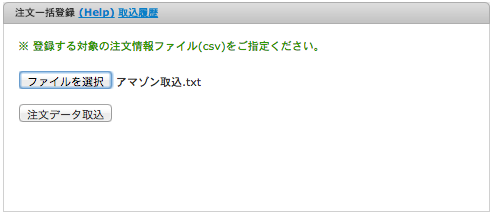- 納品書レイアウト設定 >>詳細
- 会員ランク機能 >>詳細
- イーロジット物流システム連携 >>詳細
- アンケート機能 >>詳細
- レビュー機能 >>詳細
- 商品バリエーション設定 >>詳細
- 楽天(csv)取り込み機能 >>詳細
- Yahooショッピング取り込み機能 >>詳細
- ビッターズ取り込み機能 >>詳細
- 電脳卸取り込み機能 >>詳細
- 商品個数によるプレゼント機能 >>詳細
- スクロール360物流システム連携 >>詳細
- DSK後払い >>詳細
- ゴッドハンド機能 >>詳細
- たまごLPフォーム >>詳細
- Ec-optim >>詳細
- 定期会員自動割引機能 >>詳細
- ギフト機能 >>詳細
- ペイパル決済 >>詳細
- 売れるD2Cつくーる取込み機能 >>詳細
- クラウドバックアップ オプション >>詳細
- 同梱検索機能 >>詳細
- CTI連携機能 >>詳細
- Amazon取り込み機能
- 離島アラート >>詳細
- スコア後払い機能 >>詳細
- 合計購入金額割引 >>詳細
- 楽天ペイ(オンライン決済) >>詳細
- 弥生販売用データ出力機能 >>詳細
- 代理店機能 >>詳細
- 定期購入売上予測機能 >>詳細
- チャットボット受注オプション Powered by qualva
- ベアメール >>詳細
- Amazon Pay(アマゾンペイ) >>詳細
Amazon取り込み機能
Amazon取り込み機能とは
※本機能はオプション機能です。
申し込みはこちらをご確認ください。
価格:50,000円 1回買い切り
Amazon取り込み機能ではAmazon受注データを一括でたまごリピートに取り込むことができます。
【取込手順】
①[トップ] - [各種設定] - [一括登録] からAmazon受注データ取り込みを行います。
②Amazon受注データの取り込みレイアウトに変更がある場合は、[取り込み設定]の[ファイルフォーマット設定]よりご変更下さい。
③Amazonより出力されたファイルを指定していただき、Amazonデータ取込ボタンをクリックすると取り込むことができます。
【Amazon取り込み機能での注意点】
・Amazon受注データにある支払方法、配送方法はあらかじめたまごリピートでご設定下さい。
・Amazon受注データにある商品コードがたまごリピートで設定されていない場合は、自動で商品情報を登録します。
※商品バリエーションは対象外ですのであらかじめたまごリピートでご設定下さい。
・たまごリピートで既に登録されているメールアドレスまたは顧客コードをお取り込みされた場合、登録されているお客様の注文として登録されます。
※新規のお客様の場合はDM受け取り拒否、メルマガ受け取り拒否状態で登録されます。(指定する場合は顧客一括登録機能をご利用ください)
・注文一括登録よって取り込んだAmazon注文は、 商品購入上限・商品購入下限数・購入個数制限がかかりませんのでご注意ください。
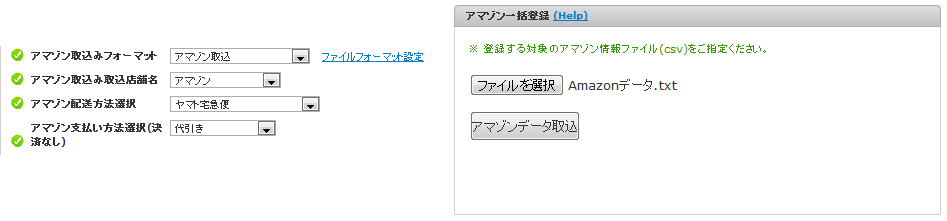
|
・Amazonの受注データにおいて、配送方法・支払方法はデータ上にございません。 そのため、Amazon注文の配送方法・支払方法は、 たまごリピート管理画面内の一括登録メニューにある取り込み設定が適用されます。
Amazonにて支払方法を複数利用されている場合は、 支払方法ごとに受注データを別々に分けて取り込んでいただき、 取り込む際に、取り込み設定の項目を変更していただく必要がございます。
(例) Amazonで代引きとクレジットカードの2種類の支払方法を利用している場合
①取り込み設定にて、「アマゾン支払い方法選択(決済なし)」を『代引き』に選択
②アマゾン一括登録にて、代引き注文のみのAmazon受注データを選択し、『アマゾンデータ取込』をクリック
③再度取り込み設定にて、「アマゾン支払い方法選択(決済なし)」を『クレジットカード』に選択
④アマゾン一括登録にて、クレジットカード注文のみのAmazon受注データを選択し、『アマゾンデータ取込』をクリック
|
・Amazon受注データを取り込む際の商品コードは、8列目の「SKU」となります。
2列目の「order-item-id」ではありませんのでご注意ください。
Amazon取り込み用フォーマットについて
たまごリピートで取り込み出来るAmazon受注データは、以下の形式になっております。
※各種設定>出荷ファイルレイアウトにて初期値は以下で設定されております。
万が一項目があっていない場合は、ご変更をお願い致します。
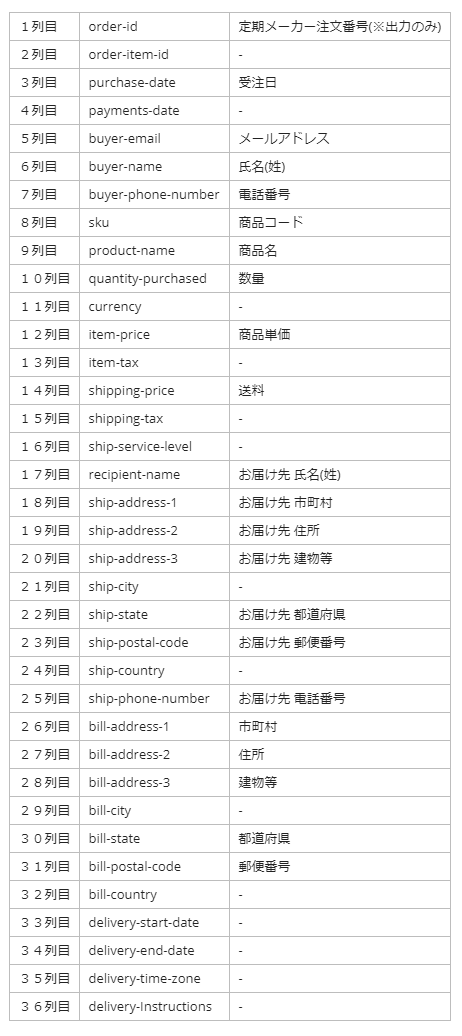
関連説明